时间:2021-05-03 17:41:31
作者:燕花
来源:u老九
1. 扫描二维码随时看资讯
2. 请使用手机浏览器访问:
http://m.xitongzhijia.net/xtjc/20210503/209476.html
手机查看
评论
在操作电脑的过程中,很多用户都会对磁盘、U盘等进行格式化,右键点击格式化就可以完成。其实也可以使用格式化命令format来进行格式化,知道怎么操作吗?下面小编就以win7为例,给大家讲讲具体的操作方法。
操作如下:
1、把需要通过format命令格式化操作的U盘插在电脑usb接口上,然后使用组合键(win键+r)打开运行窗口,再输入“cmd”并点击“确定”按钮执行。
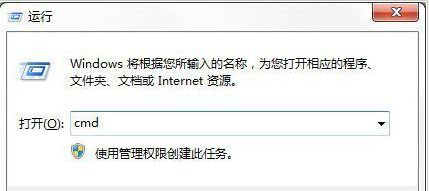
2、接着在Administraor后光标处输入format g:(其中g为当前插在电脑上的U盘盘符),按回车键执行,此时提示准备操作完成后按回车键继续操作提示,按回车键继续;
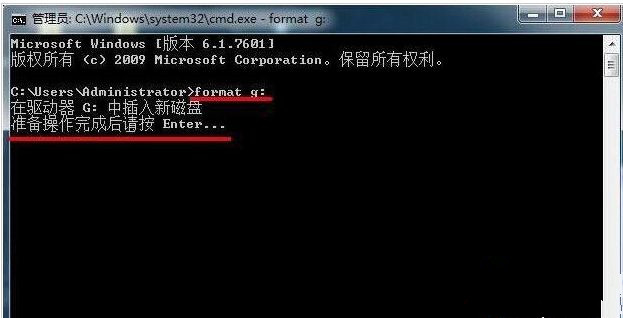
3、然后耐心等待完成进度百分比;

4、U盘低格命令操作完成后,会询问U盘卷标字符是否《11,如果没有,按回车键继续;
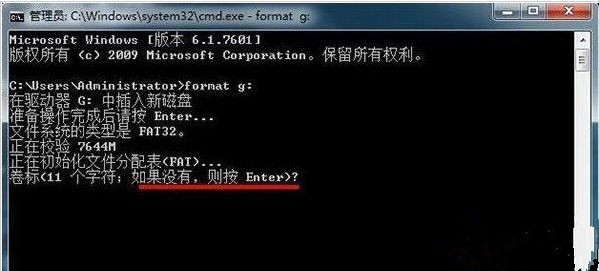
5、此时就可以看到基本U盘参数;
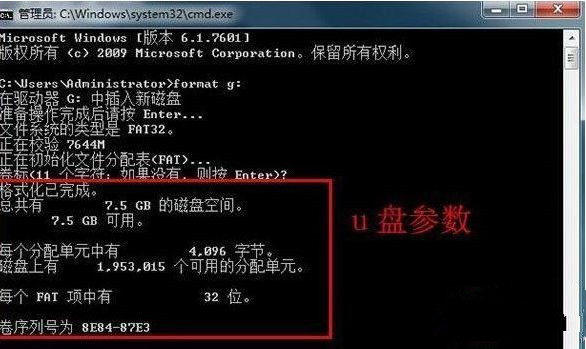
6,这个时候再次打开U盘会发现之前那些顽固无法删除的文件已经彻底不见了。
以上就是win7系统格式化命令format的使用方法,感兴趣的用户们可以尝试一下。
发表评论
共0条
评论就这些咯,让大家也知道你的独特见解
立即评论以上留言仅代表用户个人观点,不代表u老九立场